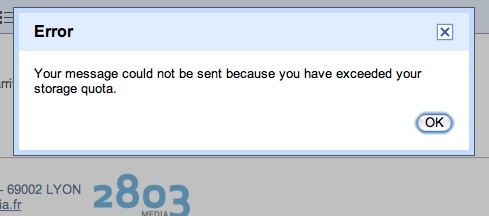Il y a peu de temps et après 5 ans de service intensif de Gmail j’arrive à un point où je dépasse la capacité autorisée par gmail… Depuis quelques semaines je gagne du temps en vidant la corbeille ou en enlevant des mails publicitaires, mais cette méthode ne fonctionne qu’un temps malheureusement.
Alors pour enfin récupérer une boite email avec un peu d’espace j’avais trois quatre possibilités :
1- passer en version payante et avoir 25 gigas d’espace
2- effacer les anciens emails (ceux de 2005 par exemple)
3- effacer les emails avec des pièces jointes avec l’opérateur « has:attachment »
4- trouver une solution un peu plus fine
Voici donc un peu plus de précision sur la quatrième solution qui m’a permis de réduire la taille de ma boite gmail de 20%.
Activation de l’IMAP
Avant de commencer il faut activer l’IMAP de votre compte gmail, cela se passe ici : Settings/Forwarding and POP/IMAP
Ensuite il faut avoir un client de messagerie sur votre PC ou MAC et le configurer afin qu’il puisse recevoir et envoyer les messages de votre boite gmail en IMAP. Rapidement la configuration est la suivante :
Login : votreemail@gmail.com ou nom@votregoogleapp.com
Password : votre mot de passe
Serveur imap : imap.gmail.com
En SSL et port 993
Serveur smtp : smtp.gmail.com
En SSL et port 445
Le nettoyage
Une fois la synchronisation de votre gmail avec votre logiciel installé sur votre machine, vous allez enfin pouvoir nettoyer le tout. Pour cela rien de plus simple, à l’inverse de gmail votre client messagerie vous permet de classer par taille vos messages et comme vous le savez c’est plus simple de nettoyer les « gros » messages pour gagner de la place. Notez que si vous préférez vous pouvez enregistrer les pièces jointes avant d’effacer ces lourds messages.
Ensuite retournez dans gmail, vous allez voir un nouveau « label » intitulé « deleted messages », enfin chez moi il était comme cela (mais cela doit venir du type de logiciel de messagerie utilisé pour faire cette opération, mail dans mon cas). Sélectionnez tous les messages de ce label et supprimez les, et enfin videz la corbeille. Et voilà c’est fini.
Pour mon cas en effaçant une trentaine de messages j’ai récupéré 20% d’espace.
Il est étonnant que gmail ne permette pas de classer les messages par taille mais c’est certainement un moyen de motiver les usagers à passer à la version payante s’ils dépassent le quota.
NB: Le label « deleted messages » doit certainement venir du fait que l’IMAP ne doit pas être complètement bien configuré